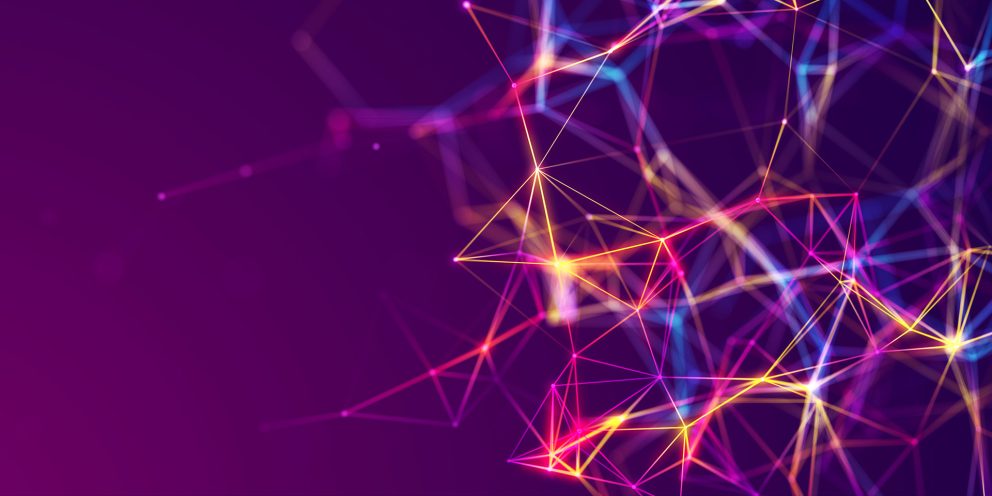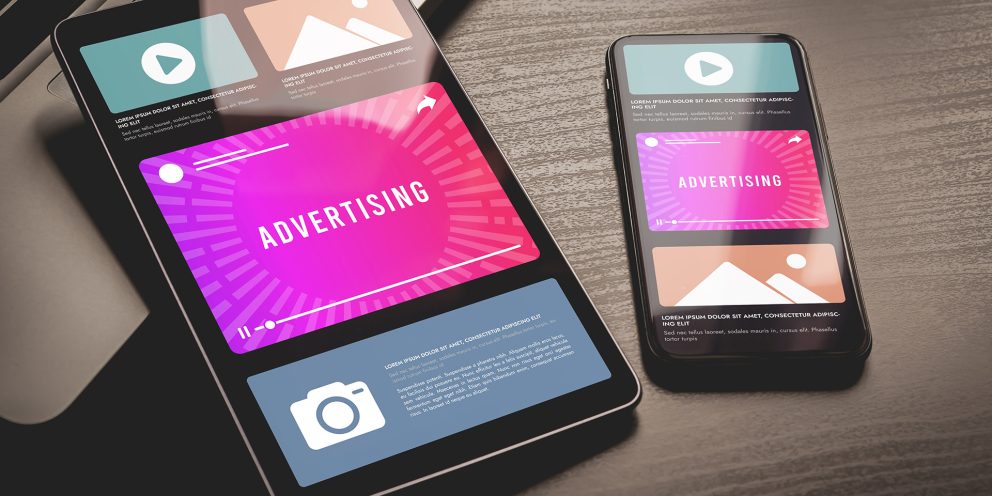Facebook Pixel: wat kan je ermee en hoe stel je ‘m in?
Als je gaat adverteren in Facebook, is het zeer aan te raden om de Facebook pixel achter de website te plaatsen. Met de Facebook pixel kan je namelijk data verzamelen over mensen die jouw website bezoeken. Daarnaast is het mogelijk om met de Facebook pixel bijvoorbeeld conversiemetingen, remarketinglijsten en lookalike audiences toe te voegen.
Facebook pixel installeren
Om gegevens over websitebezoekers te verzamelen, moet de pixel wel in de broncode van de website geplaatst worden. Onderstaand wordt uitgelegd hoe je dit het beste voor elkaar kunt krijgen.
- Log in of maak een account aan in Facebook Business manager.
- Selecteer het gewenste advertentieaccount.
- Klik op ‘Advertentiebeheer’ (links bovenin het scherm). Druk vervolgens op ‘Gebeurtenisbeheer’.
- Klik op de blauwe button met ‘nieuwe gegevensbron toevoegen’ en selecteer ‘Facebook pixel’.
- Voeg hier een naam en de url toe en ga verder.
- Vervolgens krijg je verschillende opties om de pixel aan de broncode van de website toe te voegen.
Het is het makkelijkst om Google Tag Manager of een plugin te gebruiken om de code toe te voegen, maar het is ook mogelijk om de code handmatig toe te voegen.

Let op! Omdat er gegevens worden verzameld over jouw websitebezoekers, is het nodig om een cookiemelding aan de website toe te voegen.
Gebeurtenissen Facebook
Zodra de pixel geplaatst is, is het raadzaam om ook gebeurtenissen toe te voegen. Facebook kan de campagnes dan namelijk door middel van machine learning bij sturen op basis van deze gegevens. Ook kan je de campagnes beter bijsturen, als je weet welke onderdelen conversies opleveren – en welke niet. Ook kan je met gebeurtenissen dynamisch advertenties aanpassen op basis van bekeken content. Hieronder volgt opnieuw een stappenplan.
- Log in of maak een account aan in Facebook Business manager.
- Selecteer het gewenste advertentieaccount.
- Klik op ‘Advertentiebeheer’ (links bovenin het scherm). Druk vervolgens op ‘Gebeurtenisbeheer’.
- Klik op de blauwe button met ‘nieuwe gegevensbron toevoegen’ en selecteer ‘Facebook pixel’.
- Druk op de pixel die je zojuist hebt aangemaakt.
- Ga vervolgens naar instellen (rechts bovenin het scherm) en klik op ‘nieuwe gebeurtenissen instellen’.
- Vervolgens kan je gebeurtenissen instellen door de ‘Hulpmiddel voor gebeurtenisconfiguratie’ van Facebook te gebruiken of deze handmatig toe te voegen.

E-commerce meting
Je kunt ook omzetgegevens inzichtelijk maken met de Facebook pixel. Op die manier kunnen jij en Facebook de campagnes nog accurater bijsturen. Wel moet er dan transactiedata aan de pixel worden toegevoegd.
Facebook (dynamische) remarketing lijsten
Na het plaatsen van de Facebook pixel is het eveneens mogelijk om remarketing campagnes op te zetten. Met remarketing campagnes kan je banners tonen aan mensen die de website bezocht hebben. Het is zelfs mogelijk om in deze banners de producten te tonen die mensen bekeken hebben op de website. Ook hiervoor moeten er verschillende gegevens in de Facebook pixel geladen worden, zodat de juiste producten getoond worden.

Lookalike audiences van Facebook
Een ander groot voordeel van de Facebook pixel is dat je data over je websitebezoekers kunt vergaren. Op basis van deze data kan Facebook een lookalike audience voor je aanmaken. Deze doelgroep kan je vervolgens bereiken op Facebook en Instagram. Een lookalike audience is een groep die sterk overeenkomt met de aangeleverde groep mensen (bijv. website bezoekers).
Facebook Analytics
En last but not least, biedt de Facebook pixel je de mogelijkheid om diverse gegevens te verzamelen over websitebezoekers. Op die manier krijg je een beter beeld van jouw doelgroep en kan je hierop inspelen.
Wil je meer advies over Facebook advertenties, of wil je het uitbesteden? Neem dan gerust contact met ons op.